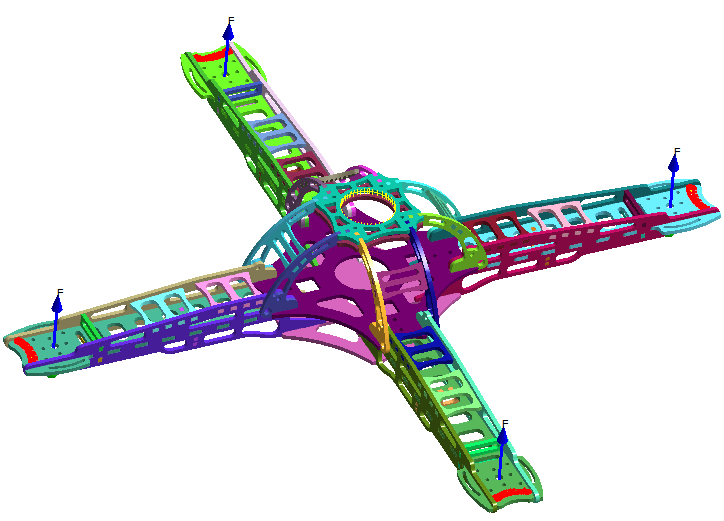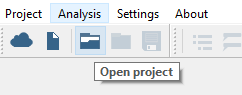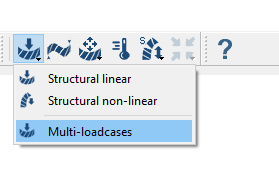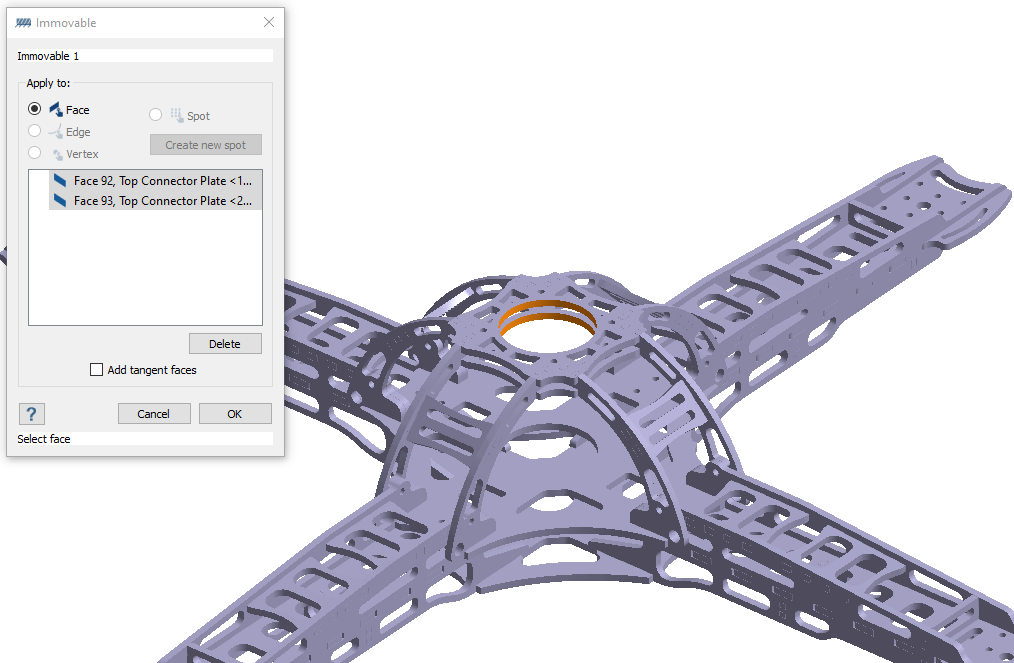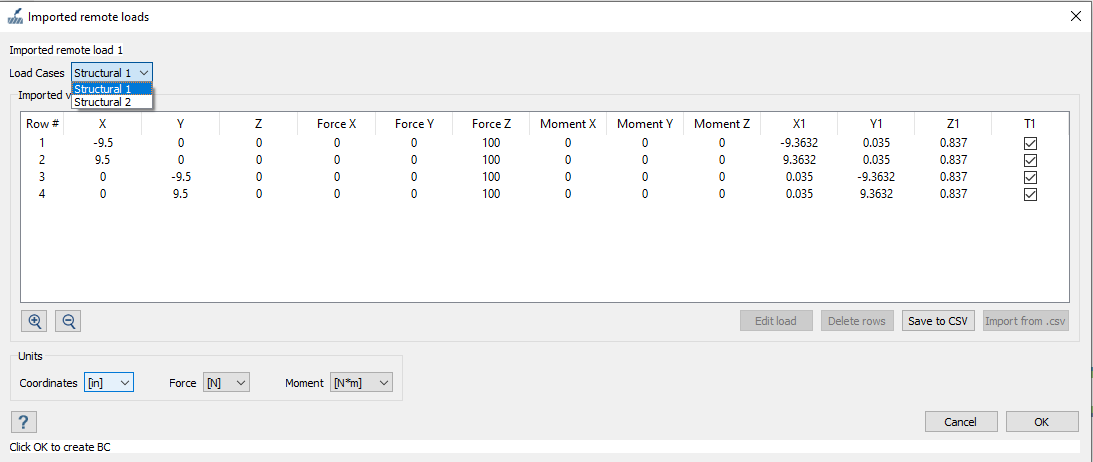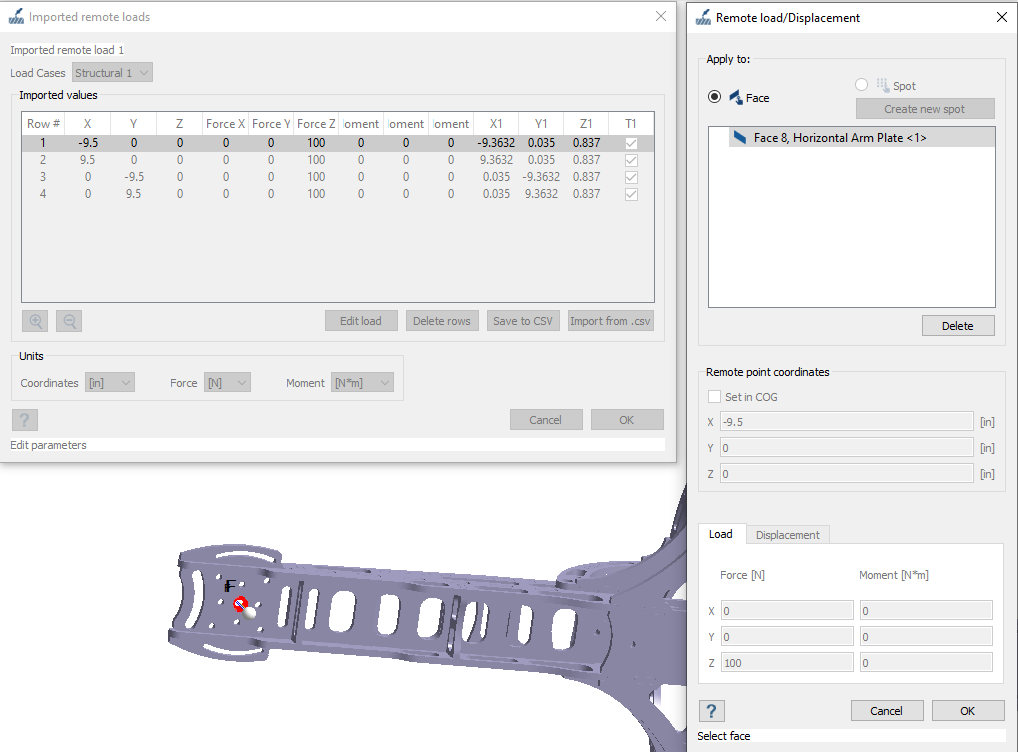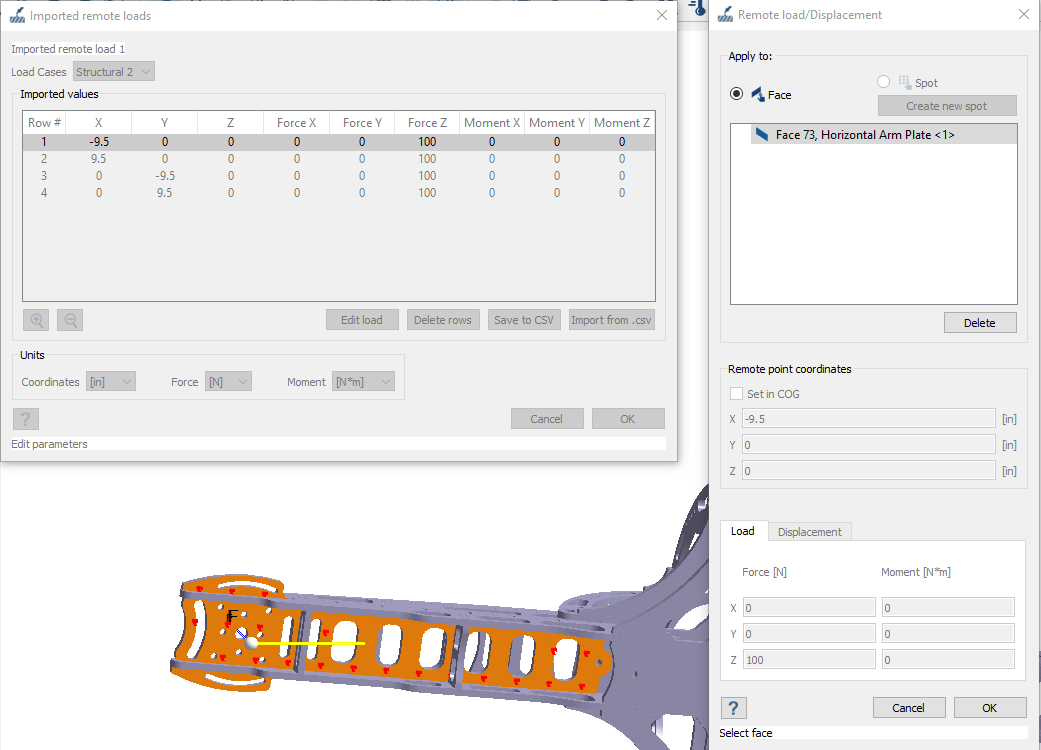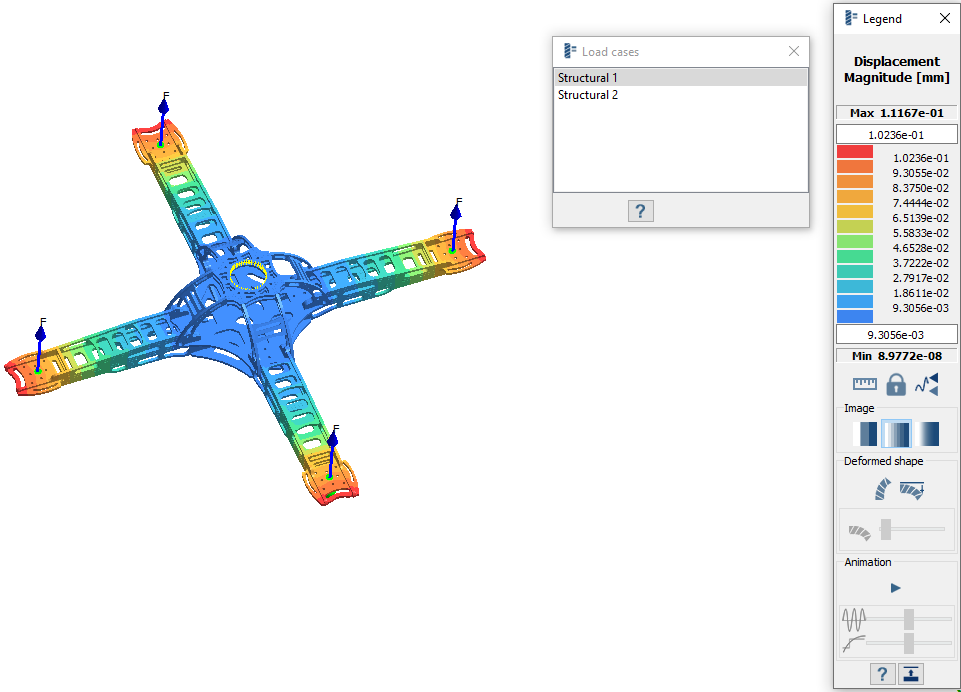SS-T:3015 在特定面上导入的远程载荷
在特定面上导入并施加远程载荷。
- 目的
- SimSolid 执行无网格结构分析,适用于全功能零件和装配,容忍几何缺陷,并在几秒钟至几分钟内运行。在本教程中,您将执行以下操作:
- 了解如何将远程载荷导入/施加到模型上的特定面。
- 模型描述
- 本教程需要以下模型文件:
- RemoteLoadOnSpecificFaces.ssp
- RemoteLoadQuadcopter.csv
打开项目
查看模型
创建多载荷工况分析
创建固定支座
导入远程载荷
运行分析
- 在项目树中,打开分析工作台。
- 点击
 (求解)。
(求解)。